Sådan sletter du Google Maps-historik på iPhone, iPad og Mac
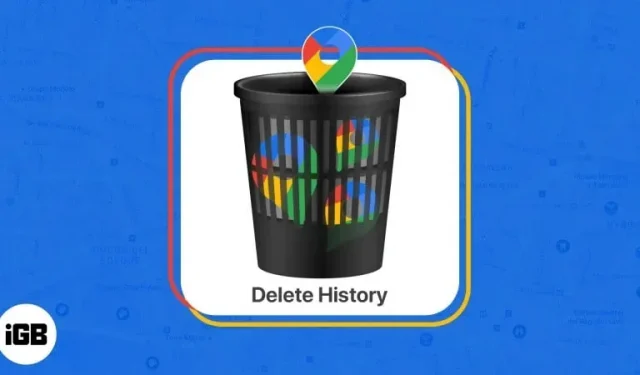
Google Maps er en af de mest populære navigationsapps til iOS og macOS. Det tilbyder brugerne forskellige funktioner, herunder retninger, trafikopdateringer i realtid og endda satellitbilleder. Desværre kan alle disse funktioner have en pris. Som alle onlinetjenester gemmer den dine oplysninger og aktiviteter online. Hvis du ønsker, at din Google Maps-historik skal forblive privat, skal du slette den. Sådan sletter du Google Maps-historik på iPhone, iPad og Mac.
- Hvorfor skal du slette din Google Maps-historik regelmæssigt?
- Sådan rydder du din Google Maps-søgehistorik på iPhone og iPad
- Sådan rydder du Google Maps søgehistorik på Mac
Hvorfor skal du slette din Google Maps-historik regelmæssigt?
Du kan navigere rundt i verden ved hjælp af Google Maps, men din søgehistorik kan akkumuleres over tid. Og her er et par ting, vi gerne vil gøre dig opmærksom på:
- Når du bruger Google Maps, indsamler det data om din placering og søgeforespørgsler, som kan sælges til tredjeparter eller bruges til målrettet annoncering. Sletning af din Google Maps-historik sikrer, at dine personlige data forbliver private.
- Gamle navigationsvejledninger og steder kan optage meget plads i din enheds hukommelse, hvilket resulterer i langsommere søgninger. Slet historik, og søgninger bliver hurtigere og mere præcise.
- Flere søgninger kan føre til et rodet miljø. Ved at slette alle gamle data behøver du ikke at spilde tid på at rulle gennem gamle søgninger eller navigere i ukendte områder.
Sletning af din Google Maps-historik er en enkel, men vigtig opgave, der kan beskytte dine personlige data og gøre dine søgninger mere præcise og effektive.
Sådan rydder du din Google Maps-søgehistorik på iPhone og iPad
- Start Google Maps-appen.
- Klik på dit profilbillede i øverste højre hjørne.
- Gå til Indstillinger → rul ned og vælg Korthistorik.
- Vent et par sekunder, indtil Maps-aktivitet vises. Hvis du bliver bedt om at bekræfte dig selv som bruger, skal du klikke på Bekræft og indtaste din adgangskode.
- Klik nu på “Slet” nederst → vælg tidsintervallet efter dine præferencer.
- Du kan vælge en af disse fire muligheder:
- Slet i dag: Denne mulighed sletter Google Maps-historikken for den tilsvarende dag. Klik på “OK”, når der vises en advarsel om, at fjernelsen er fuldført.
- Slet brugerdefineret område: Denne mulighed giver dig mulighed for at slette din korthistorik for en bestemt periode. Vælg de datoer, du vil rydde historikken for, og klik på Næste → Slet. Du kan forhåndsvise gemt historie, før du sletter den til bekræftelse. Klik på OK, så snart advarslen Afinstallation fuldført vises.
- Slet hele tiden: Denne mulighed rydder hele din Google Maps-historik med et enkelt klik. Bare klik på Afinstaller → OK, når du bliver bedt om det.
- Automatisk sletning: Det bedste er, at du kan vælge den automatiske sletningsindstilling og indstille den passende tidsperiode. Klik på Næste → OK for at fuldføre processen. Denne funktion rydder automatisk hele din Google Maps-historik afhængigt af den varighed, du vælger: 3, 18 eller 36 måneder.
Sådan rydder du Google Maps søgehistorik på Mac
- Besøg den officielle “Min Google-aktivitet” -side. Log ind på din Google-konto, hvis du ikke allerede har gjort det.
- Vælg Web- og appaktivitet.
- Klik på Google Maps-ikonet i sektionen Aktivitetskontrol.
- Vælg nu indstillingen Fjern og vælg din foretrukne metode i overensstemmelse hermed.
De tilgængelige muligheder vedrørende sletningsmuligheden er de samme som dem, der er nævnt ovenfor for iPhone og iPad. Hav en klar idé om dem, før du foretager et træk, så du har bedre kontrol over dine handlinger.
FAQ
Nej, sletning af din Google Maps-historik vil ikke påvirke applikationen. Dette kan dog påvirke nøjagtigheden af nogle funktioner, såsom anbefalinger baseret på dine tidligere søgninger.
Ja, du kan forhindre Google Maps i at gemme din historik ved at slå indstillingen “Placeringshistorik” fra på din Google-konto. For at gøre dette skal du starte Google Maps og trykke på din profil. Vælg Dine data i Maps → Placeringshistorik → Deaktiver. Vælg nu indstillingen Pause for at forhindre din placering i at blive optaget.
Hvis du ender med at foretage ændringer i Google Maps fra én konto, vil alle enheder, der kører under den konto, bruge de samme indstillinger.
Bedre kontrol over din tilstedeværelse!
Afslutningsvis er Google Maps en utrolig app, der endda giver dig mulighed for at planlægge en hel rejse. Det indsamler dog en masse data, som kan kompromittere privatlivets fred. Derfor er det meget vigtigt at rydde din Google Maps-historik regelmæssigt. I denne artikel diskuterede vi, hvordan du sletter Google Maps-historik på iPhone, iPad og Mac.
Ved at følge disse enkle trin ovenfor kan du sikre dig, at din placering og søgedata ikke eksponeres for nogen, der kan få adgang til din enhed.
Tak fordi du læste med, og kommenter gerne dine bekymringer nedenfor, hvis nogen.



Skriv et svar